
See installib ja töötab samasse arvutisse mitu opsüsteemi. Linux, Windows 7, Vista, Windows XP & Jne Inc.
See installib ja töötab samasse arvutisse mitu opsüsteemi. Linux, Windows 7, Vista, Windows XP & Jne Inc.

Üks põhjusi, miks kasutajate seeria ei soovinud uut testida ega vähemalt testida Windows 7, on kas mugavus või harjumus või sõltub mõnest rakendusest ainult edasi Windows XP. Toome Windows XP arutama, sest oleme peaaegu kindlad, et kasutajad, kes ostsid ja installinud Windows Vista, on juba Windows 7 -le üle läinud. Enamasti …
Oleme Windows 7 testinud alates Ametliku käivitamise päev esimesest beetaversioonist ja valisime uue opsüsteemi installimise kahekordne alglaadimine Cu Windows Vista ja koos Windows XP. Mõne hea nädala jooksul loobusime oma personaalarvutites kahe opsüsteemi hoidmisest ja otsustasime jääda ainult Windows 7. Vajadused otsustasid lahenduse otsida, nii et muud põhisüsteemi opsüsteemid.
Järgnevalt näitame teile, kuidas saate Windows XP -d installida ja käivitada, et teil on Windows 7. Muidugi saavad Windows XP arvutitele installinud Windows 7, Windows 7, Windows Vista või mõne muu opsüsteemi installida, paralleelselt baassüsteemiga.
Kuidas luua virtuaalne arvuti Windows XP opsüsteemi installimiseks. .
Enne OS -i installimise alustamist veenduge, et teil oleks kõvakettale piisavalt ruumi ja piisavalt RAM -i, et teie arvuti toetaks teist opsüsteemi.
1. Jätkake www.virtualbox.org/ ja laadige alla VirtualBox Windows hostide jaoks. x86/amd64.
2. Järgige virtuaalse kasti rakenduse installi samme ja täitke lõpuks registreerimisvorm.
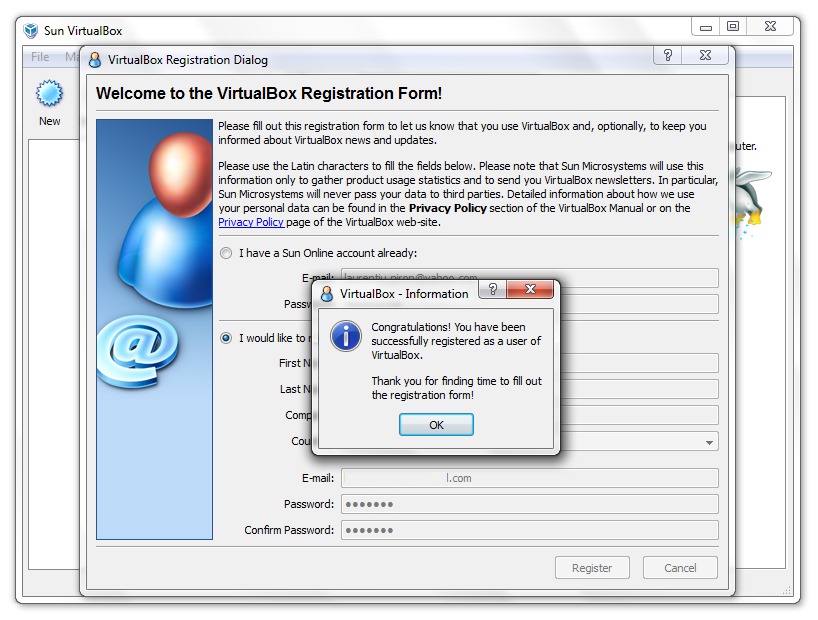
3. Klõpsake Sun Virtualboxi konsoolis sinist nuppu “Uus” -> Järgmine -> alegeti un nume pentru sistemul de operare, Operatsioonisüsteemi tüüp ja versioonid.
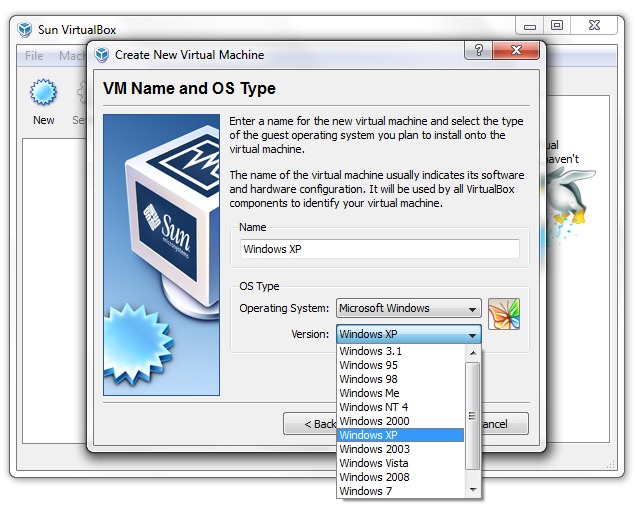
4. valige järgmisel ekraanil Cata RAM -mälu, Kõigist arvutisse installitud soovite kasutada uut Windows XP OS -i. Soovitatav oleks eraldada nii vähe kui võimalik. See sõltub sinust, millised rakendused luu peal käivad.

5. Järgmises etapis peate luu jaoks looma virtuaalse kõvaketta.
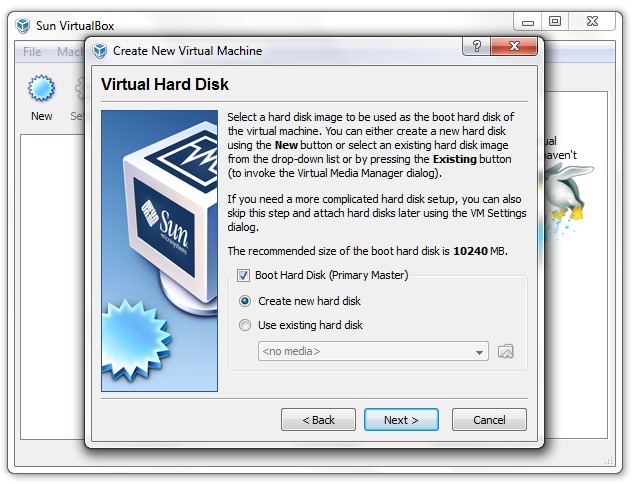
Valige asukoht kõvakettal, kus soovite olla virtuaalne fail (nt. xp.vdi) virtuaalse kõvaketta ja eraldiste maht. (Määrake maht vastavalt installitava tarkvara suurusele)
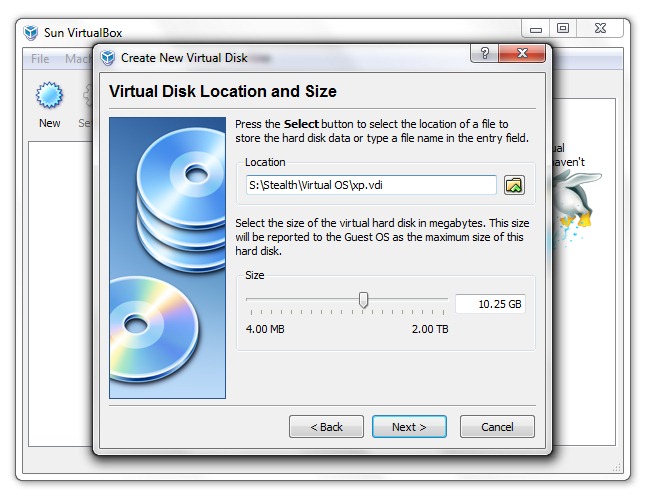
6. Viimistlus & Viimistlus.
Selle sammuga õnnestus meil ette valmistada PC-ul virtuaalne jaoks Windows XP. In interfata Sun VirtualBox, avem noul sistem, de unde va trebui sa-i setam proprietatile, in functie de nevoile noastre. Ordinea de boot, Videomälu, sadamad USB, võrguplaatjne emaplaat.
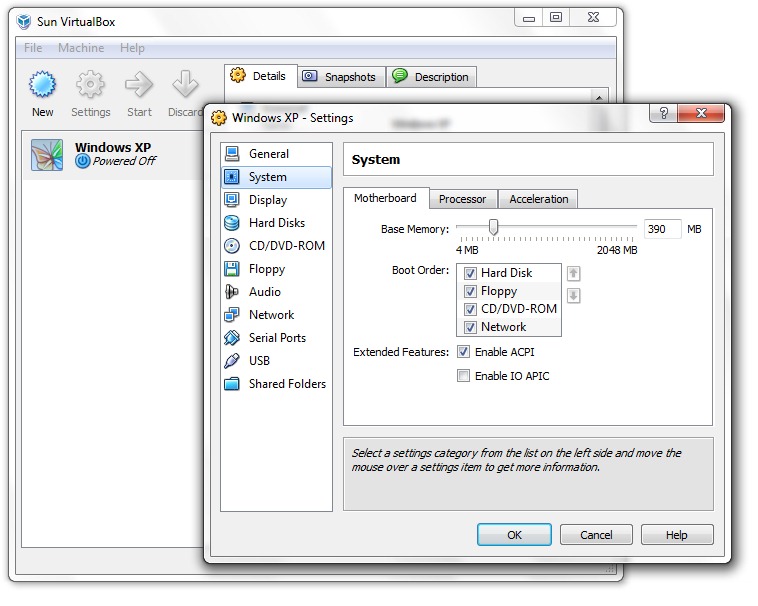
7. daca Installige Windows XP -lt CD, peate seadistama virtuaalkasti, sektsiooni “eemaldatav ladustamine” CD/DVD. Vaadake minu arvutis, mis on see partitsioon, ja vaadake allolevat pilti, kust see partitsioon tuleb paigaldada.
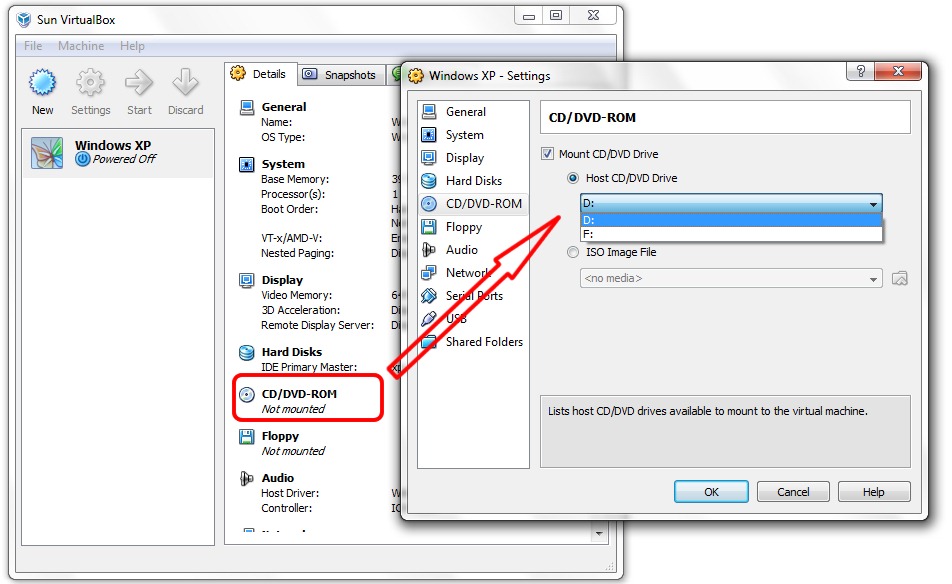
8 & Alustama.
Virtuaalse opsüsteemi (meie puhul Windows XP) installimine ja funktsionaalsus on tavalise arvutiga identne. Saate installida rakendusi, saate Interneti -ga ühenduse luua ja soovitud naisi käivitada (mälu ja HDD -ruumis eraldatud).
Sun VirtualBoxis saate koos Windows XP -ga lisada muid opsüsteeme. Pange tähele, et iga opsüsteemi jaoks peate looma virtuaalse arvuti, millele peate põhisüsteemi eraldama ressursid (RAM, HDD).
See installib ja töötab samasse arvutisse mitu opsüsteemi. Linux, Windows 7, Vista, Windows XP & Jne Inc.
Mis on uut
Ümber Stealth L.P.
Asutaja ja toimetaja Stealth Settings, din 2006 pana in prezent. Experienta pe sistemele de operare Linux (in special CentOS), Mac OS X , Windows XP > Windows 10 Si WordPress (CMS).
Vaata kõiki Stealth L.P. postitusi.Samuti võite olla huvitatud...


8 mõtet “See installib ja töötab samasse arvutisse mitu opsüsteemi. Linux, Windows 7, Vista, Windows XP & Jne Inc.”